引文
最近发现自己需要一个原生window系统和一个原生Ubuntu14的系统,一个来做window开发,一个编译chromeos。但是我又不想抹掉我原来的ubuntu18的系统。问了一下IT,要申请机器,不然我就只能用虚拟机。所以我想了一下,要不在U盘上装多几个系统就算了。所以有这篇文章。
目标
在U盘/移动硬盘上装系统(PS:只要带着U盘,就能用自己的系统 : ) )
方法概述
安装:把USB映射到virtualbox中,然后在virtualbox中执行安装到磁盘。
使用:开机是切换到从U盘启动(开机按F12)
细节(step by step)
听起来简单又安全,不会影响当前的使用的系统。下面是实际的操作细节:)
Ubuntu18 VirtualBox 5.2.10
1,下载vritualbox Extension Pack
wget https://download.virtualbox.org/virtualbox/5.2.10/Oracle_VM_VirtualBox_Extension_Pack-5.2.10.vbox-extpack
# PS:如果用办公网络下载不了,别担心,用wifi就能下载了 19.6M
2,安装 vritualbox Extension Pack
VirtualBox -> File -> Preferences… -> Extensions -> Add(Icon) ->
其中可能会报错,我的报错是/root文件夹找不到,我 sudo mkdir /root 之后就解决了
3,赋予 virtualbox 读取usb的权限
参考:
https://askubuntu.com/questions/140081/virtualbox-doesnt-recognize-usb
sudo apt-get install gnome-system-tools
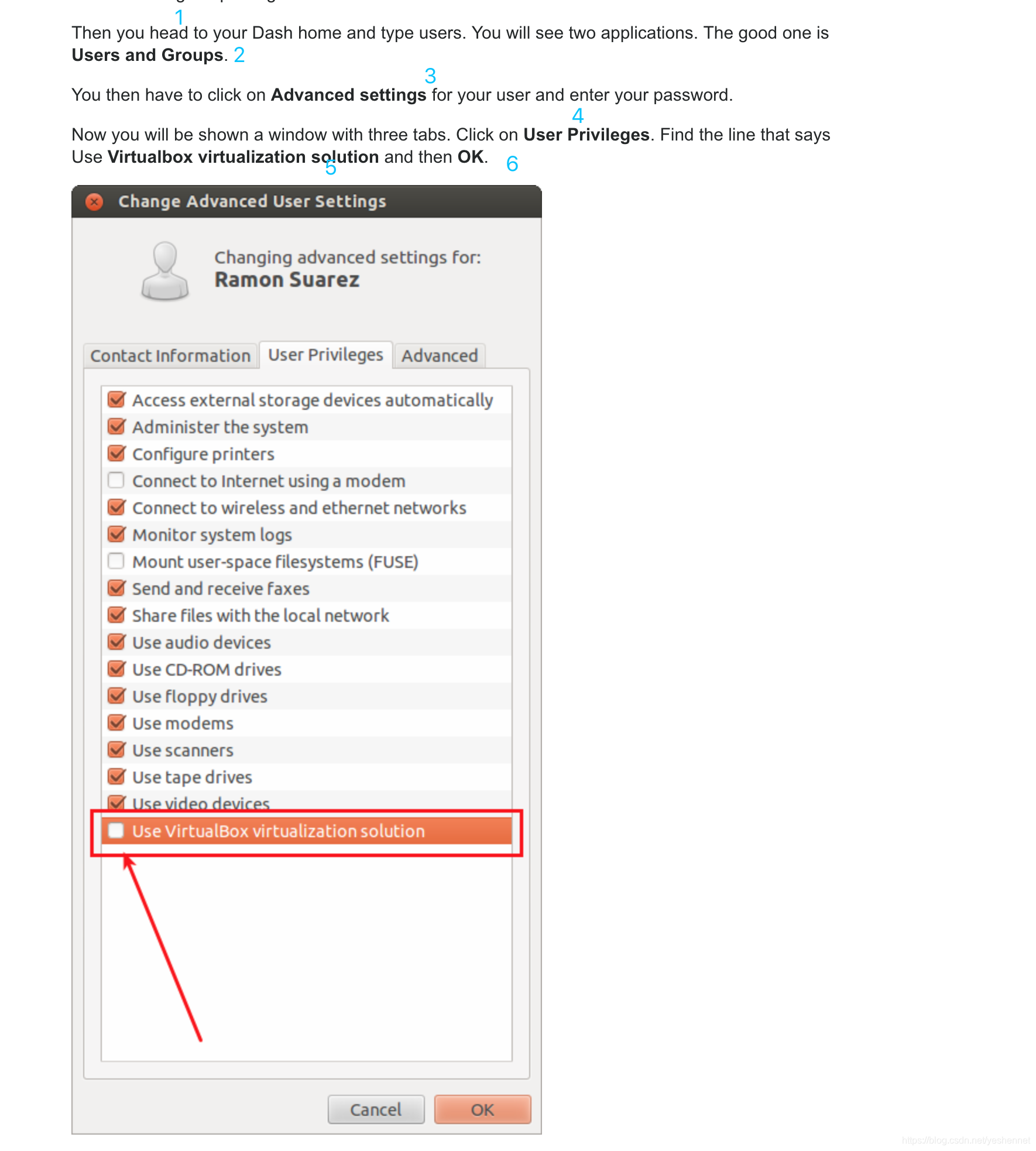
4,新建虚拟机,不要分配磁盘,在setting-> usb -> usb devices Filters -> add(Icon) ->
5,选中系统镜像,安装到设备/USB
6,开机是切换到从U盘启动(开机按F12)
7,应用硬件驱动(修改系统分辨率)
Dash Home -> Additional Drivers -> Using NVIDIA binary driver-version XXX
8,弄完系统好卡,感觉是U盘IO没跟上 ,优化办法:
- 关掉swap
swapoff /dev/sdc5
- 增加tmpfs
vi /etc/fstab
# tmpfs /dev/shm tmpfs defaults,size=4096M 0 0
df -h /dev/shm
玩~